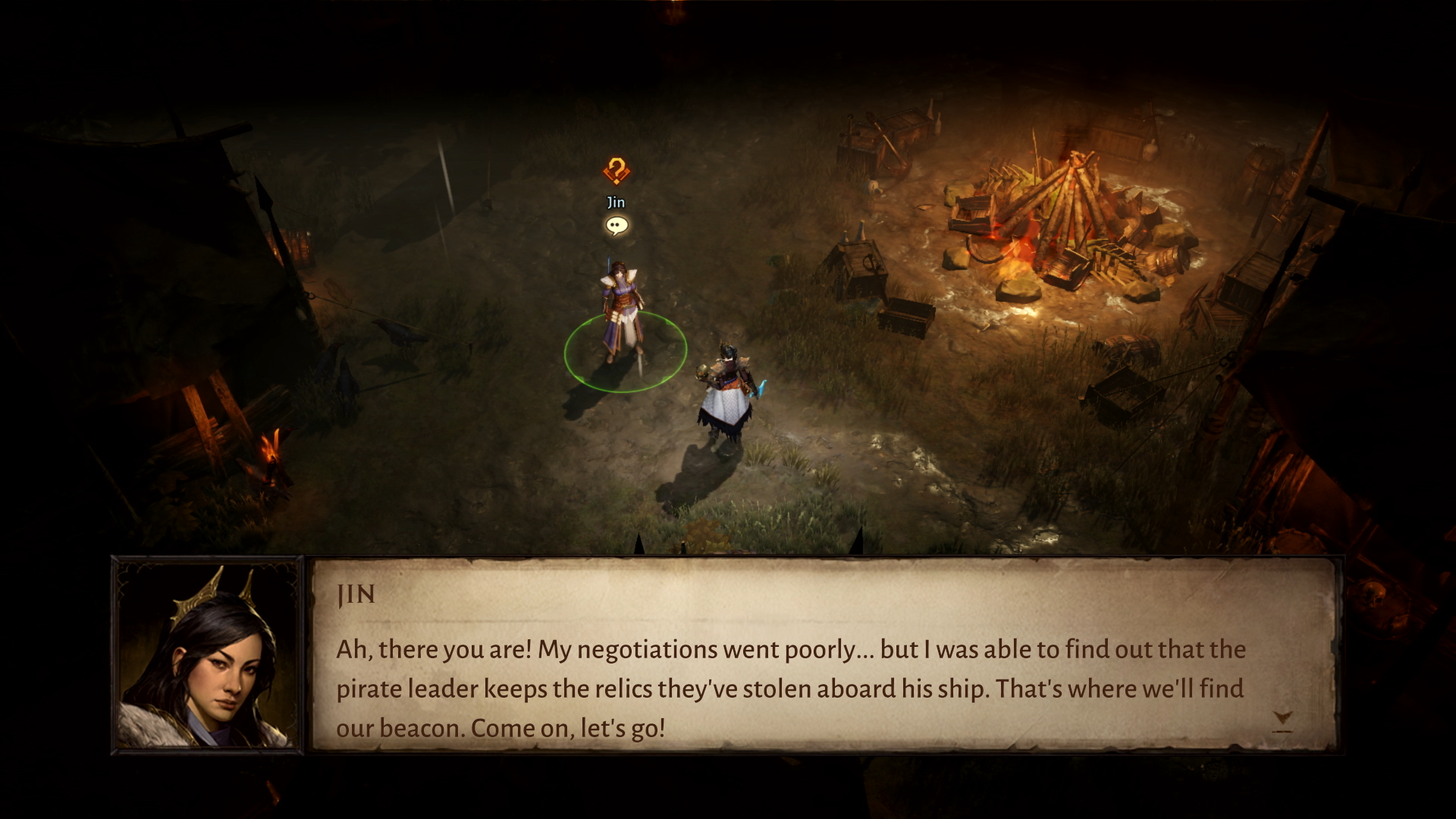Les joueurs compétitifs utiliseront tout dans leur boîte à outils pour prendre l’avantage sur leurs adversaires. En plus d’avoir du matériel haut de gamme, il existe de nombreux paramètres graphiques, à la fois dans le jeu et en dehors, que vous pouvez modifier pour améliorer les performances et la visibilité. Dans ce guide, nous examinerons certains de ces paramètres pour le jeu de bataille royale le plus célèbre du marché : Fortnite. Voici les meilleurs paramètres Fortnite pour un maximum de FPS et de visibilité.
Meilleur Fortnite paramètres pour le FPS maximum
Voici les meilleurs Fortnite paramètres graphiques pour un maximum de FPS :
Options graphiques
- Préréglages de qualité: Faible
- Résolution 3D: 100%
- La distance de vue: Près
- Ombres: Désactivé
- Anti crénelage: Désactivé
- Textures: Moyen
- Effets: Faible
- Post-traitement: Faible
Graphiques avancés
- VSync: Désactivé
- Flou de mouvement: Désactivé
- Afficher fps: Au
- Mode de rendu: DirectX 11
- Autoriser le rendu multithread: Au
- Utiliser le débogage de crash GPU: Désactivé
- Marqueurs de latence: Au
- Nvidia Reflex à faible latence: Marche + Boost
- Flash de latence: Désactivé
- DLSS: Désactivé
Sur quoi devez-vous définir la limite de fréquence d’images dans Fortnite?
Qu’en est-il de la limite de fréquence d’images ? Vous devez définir votre limite de fréquence d’images sur le FPS stable le plus élevé que votre ordinateur puisse conserver. Un choix populaire pour les joueurs utilisant des ordinateurs haut de gamme est 240 FPS.
Si tu utilises Synchronisation libre ou alors NVIDIA G-Sync technologie, vous voudrez limiter votre FPS à la fréquence de rafraîchissement de votre moniteur, moins trois. Donc, si la fréquence de rafraîchissement de votre moniteur est de 144 Hz, vous voudriez plafonner votre limite de fréquence d’images à 141 FPS. Cela garantit que votre FPS n’atteindra jamais 144 et plus, ce qui entraînerait le basculement de G-Sync et FreeSync et la déchirure de l’écran. Vous pouvez définir manuellement une fréquence d’images maximale personnalisée dans le fichier gameusersettings.ini dans le répertoire suivant :
AppDataLocalFortniteGameSavedConfigWindowsClientAprès avoir modifié le champ FrameRateLimit sur le paramètre souhaité, modifiez le fichier en lecture seule. Vous pouvez le faire en cliquant avec le bouton droit sur le fichier, en accédant aux propriétés et en cochant la case en lecture seule sous Attributs dans l’onglet Général.
Meilleur Fortnite Paramètres de visibilité
Vous pouvez modifier quelques paramètres pour augmenter votre visibilité dans le jeu – avec quelle facilité vous pouvez voir les ennemis et les objets. Nous nous concentrerons sur la résolution du jeu, ainsi que sur les paramètres de daltonisme et de vibrance numérique.
Quelle résolution devez-vous utiliser dans Fortnite?
Fortnite fonctionne mieux en mode plein écran, selon nos tests. L’info-bulle dans le jeu indique même que le jeu fonctionnera légèrement plus rapidement par rapport au mode plein écran et fenêtré fenêtré.
Il existe plusieurs options de résolution différentes et de nombreuses Fortnite les joueurs professionnels préfèrent une résolution étendue. Une résolution compétitive populaire pour Fortnite est 1680×1050. La résolution étendue rend le jeu plus zoomé, ce qui peut considérablement vous aider à viser et à vous concentrer. Non seulement cela, mais vous pouvez également obtenir des FPS plus élevés ou plus stables en raison du rendu de moins de pixels à l’écran.
Meilleurs modes daltoniens dans Fortnite
Il y a trois bons modes daltoniens dans Fortnite, ce qui peut aider à la visibilité même si vous n’êtes pas daltonien :
Tritanope 10
- Luminosité: 50%
- Mode daltonien: Tritanope
- Force daltonienne: dix
Tritanope 10 est peut-être l’option la plus populaire pour les personnes qui aiment jouer avec un mode daltonien. Le mode est à l’origine conçu pour les personnes atteintes de daltonisme bleu-jaune. Cela rend les couleurs beaucoup plus vives et lumineuses, mais nous vous recommandons de baisser un peu la luminosité pour compenser.
Protanope 5
- Luminosité: 100%
- Mode daltonien: Protanope
- Force daltonienne: 5-7
Le mode daltonien de Protanope est destiné aux personnes qui ne perçoivent pas la lumière rouge. Ce mode daltonien rend la tempête un peu plus facile à voir.
Pas de mode daltonien
- Luminosité: 80%
- Mode daltonien: Désactivé
- Force daltonienne: 0
Si vous préférez jouer sans mode daltonien, nous vous recommandons de changer votre vibrance numérique réglage sur votre bureau pour compenser. Vous pouvez également réduire votre luminosité à environ 80% pour moins de fatigue oculaire.
Comment changer la vibration numérique dans Fortnite
Pour changer votre vibrance numérique dans Fourni, vous devez quitter le jeu et accéder à votre panneau de configuration NVIDIA (ou AMD). Une fois dans le panneau de configuration NVIDIA, accédez à ajuster les paramètres de couleur du bureau et changer Dynamisme numérique à 80%. Vous pouvez expérimenter pour voir quel pourcentage vous préférez, mais nous trouvons que 80% est le point idéal.
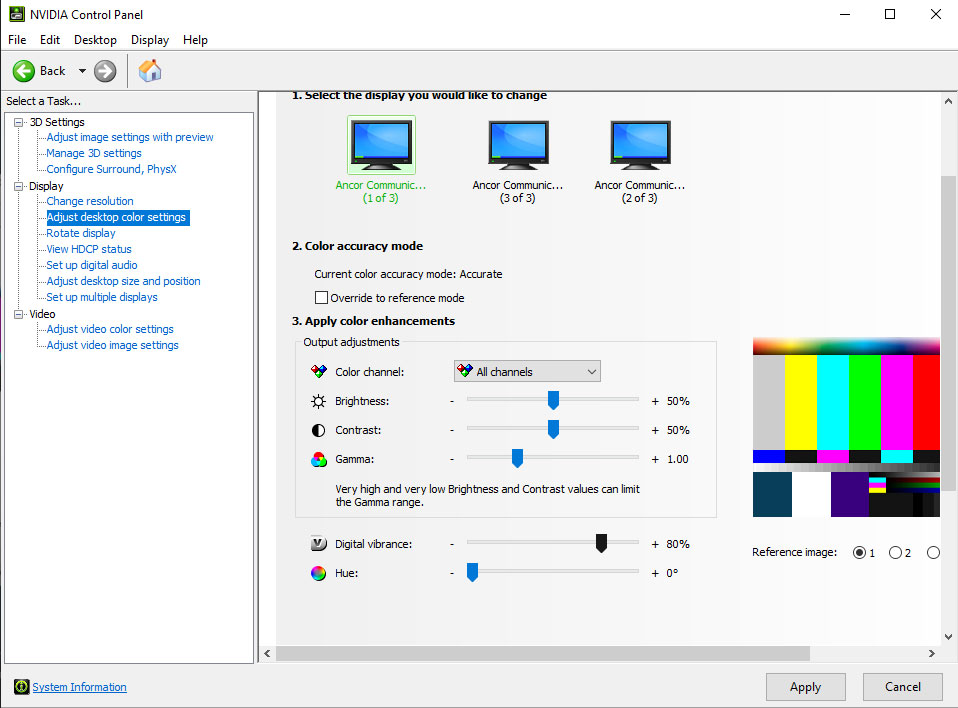
Après avoir modifié et appliqué vos paramètres de vibrance numérique sur votre bureau, vous pouvez lancer Fortnite. Chargez-vous dans un jeu et vous devriez remarquer une grande différence dans les couleurs. Tout est beaucoup plus « vivant », ce qui vous permet de voir facilement des choses comme la zone des yeux de tempête.